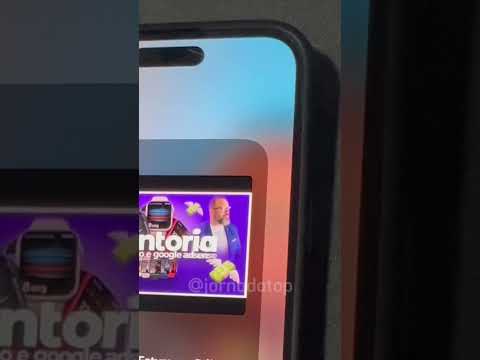Este wikiHow ensina como conectar os fones de ouvido sem fio mais recentes da Apple ao seu iPhone.
Passos
Método 1 de 2: em um iPhone com iOS 10.2 ou mais recente

Etapa 1. Desbloqueie seu iPhone
Pressione o botão Início usando o Touch ID ou digite sua senha na tela de bloqueio.

Etapa 2. Pressione o botão Início
Isso o leva de volta à tela inicial, se ainda não estiver lá.

Etapa 3. Segure o estojo AirPods próximo ao seu iPhone
Os AirPods devem estar na caixa e com a tampa fechada.

Etapa 4. Abra a tampa do gabinete do AirPods
Um assistente de configuração será iniciado no seu iPhone.

Etapa 5. Toque em Conectar
O processo de emparelhamento começará.

Etapa 6. Toque em Concluído
Seu iPhone agora está emparelhado com seus AirPods.
Se você estiver conectado ao iCloud, os AirPods serão emparelhados automaticamente com qualquer outro dispositivo executando iOS 10.2 ou superior e conectado ao iCloud com o mesmo ID Apple
Método 2 de 2: em outros iPhones

Etapa 1. Segure o estojo AirPods próximo ao seu iPhone
Os AirPods devem estar na caixa e com a tampa fechada.

Etapa 2. Abra a tampa do gabinete do AirPods

Etapa 3. Pressione e segure o botão "Configurar"
É um botão pequeno e redondo na parte de trás do case do AirPods. Segure o botão até que a luz de status pisque em branco.

Etapa 4. Abra as configurações do seu iPhone
É um aplicativo cinza que contém engrenagens (⚙️) e normalmente está localizado na tela inicial.

Etapa 5. Toque em Bluetooth
Está perto do topo do menu.

Etapa 6. Deslize "Bluetooth" para a posição "Ligado"
Ele ficará verde.

Etapa 7. Toque em AirPods
Ele aparecerá na seção "OUTROS DISPOSITIVOS".